教您acer宏碁无法开机如何重装win7
分类:windows7教程 发布时间:2019-05-28 10:00:00
宏碁(Acer)是全球第二大PC制作商,集研发,设计,销售为一体,取得了骄人的业绩。有些小伙伴在使用Acer的时候出现了系统问题,导致电脑开不了机。下面,我就给大家介绍一下Acer宏碁无法开机重装win7系统的方法
Acer宏碁无法开机如何重装win7系统呢?在使用电脑的时候总是会出现五花八门的问题,如果遇到黑屏、蓝屏、开不了机该如何重装系统呢?接下来,我就教大家Acer宏碁无法开机重装win7系统的小技巧

win7电脑图解1
相关教程
acer宏碁无法开机重装win7准备工具:
1、U盘一个,最 好大于10G
2、小鱼一键重装系统软件,官网下载地址:https://www.xiaoyuxitong.com
3、一台可以上网的电脑
acer宏碁无法开机重装win7详细步骤:
一、制作U盘启动盘并下载系统镜像
1、把U盘插到可以上网的那台电脑,建议先备份一下U盘内重要数据。打开小鱼一键重装系统软件,选择U盘启>>U盘模式。
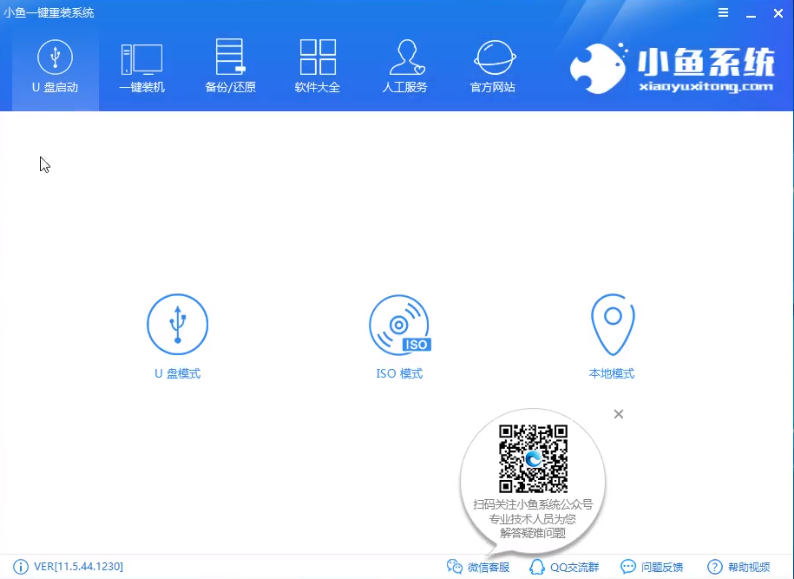
U盘装win7电脑图解2
2、然后选择U盘,点击一键制作启动U盘
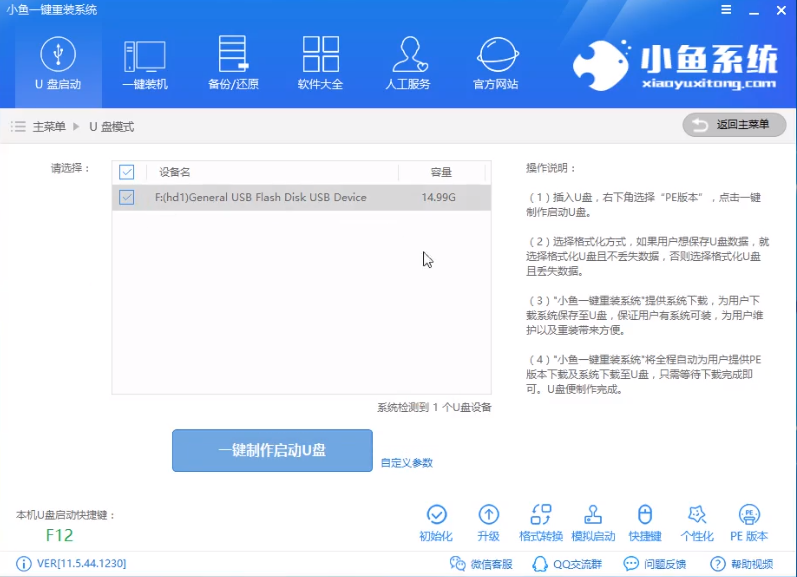
win7电脑图解3
3、出现格式化U盘警告窗口,点击确定,弹出PE版本,选择高级版,高级版含有远程工具,遇到问题可以咨询人工客服帮你远程操作
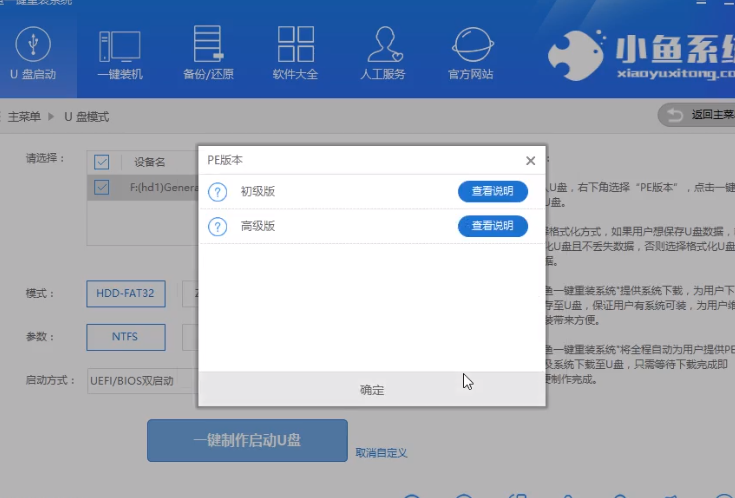
acer宏碁无法开机重装win7电脑图解4
5、选择Win7系统镜像,点击下载系统且制作U盘。如果是2015年之后的宏碁电脑,小编还是建议大家重装win10。有些新主板可能不兼容win7,会造成USB接口失灵。
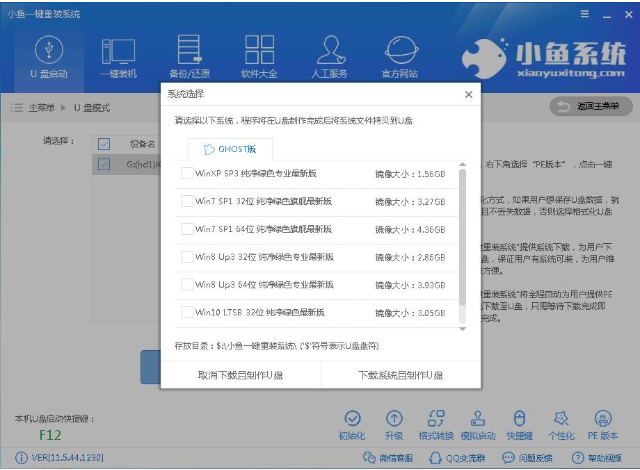
U盘装win7电脑图解5
6、静静等待小鱼下载系统镜像,PE系统,下载完成后开始制作U盘启动盘,制作完成后,退出U盘
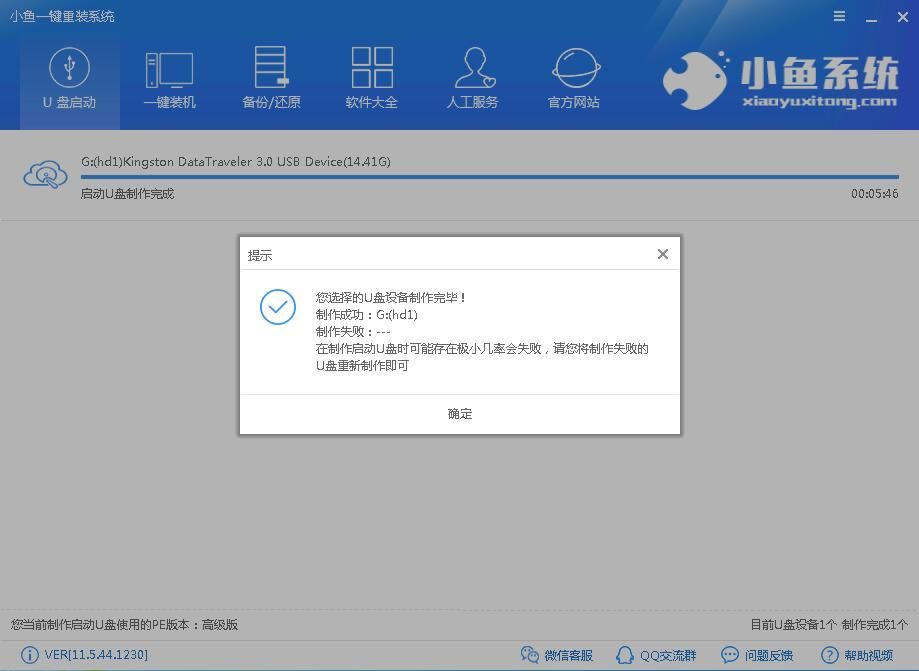
U盘装win7电脑图解6
二、设置U盘启动
1、将U盘插入需要安装系统的Acer宏碁电脑,如果你电脑是预安装的win7系统,就直接按下开机键,然后立即不停的敲击F12键进入启动选择界面选择U盘选项即可
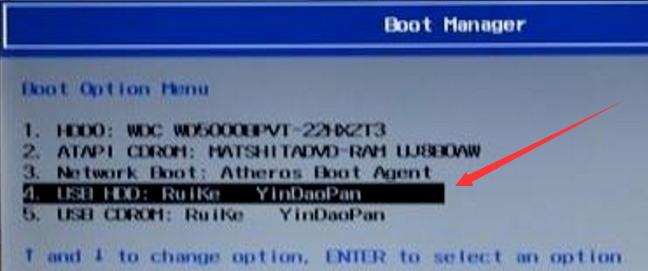
acer宏碁无法开机重装win7电脑图解7
2、如果您电脑是预装的win8或win10系统用可能会出现黑屏的情况,那么就需要在BIOS里面修改一些设置。按下开机键,不停的敲击F2键,进入BIOS
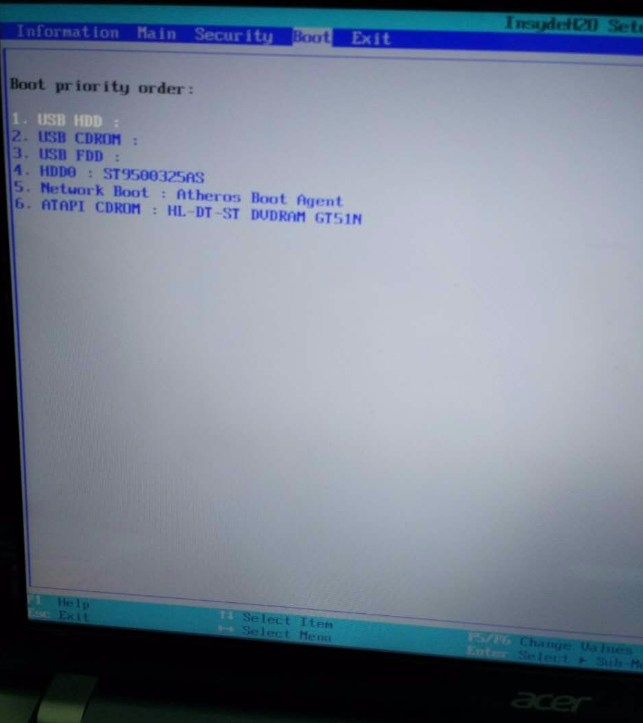
win7电脑图解8
3、进入BIOS后进行如下设置:
注:如果有以下选项,就需要修改,没有就略过
1)Secure Boot改成Disabled,禁用安全启动
2)CSM改成Enable或Yes,表示兼容
3)Boot mode或UEFI mode改成Legacy,表示传统启动方式
4)OS Optimized Defaults改成Disabled或Other OS,禁用默认系统优先设置
5)部分机型需设置BIOS密码才可以修改Secure Boot,找到Set Supervisor Password设置密码
以上修改完成后按F10保存退出之后进入PE系统。
三、安装系统
1、进入到小鱼系统PE选择界面选择02进入PE系统
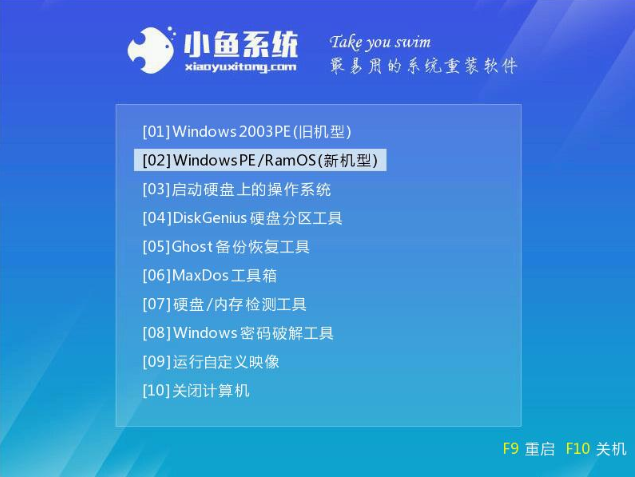
U盘装win7电脑图解9
2、进入PE桌面会自动弹小鱼装机工具,如果是win7重装win7系统就直接点击下一步。如果是win8/win10重装win7系统,就将装机工具的窗口关闭。然后打开桌面的分区大师工具——点击你的硬盘——点击上面的硬盘选择转换分区表格式为MBR格式。
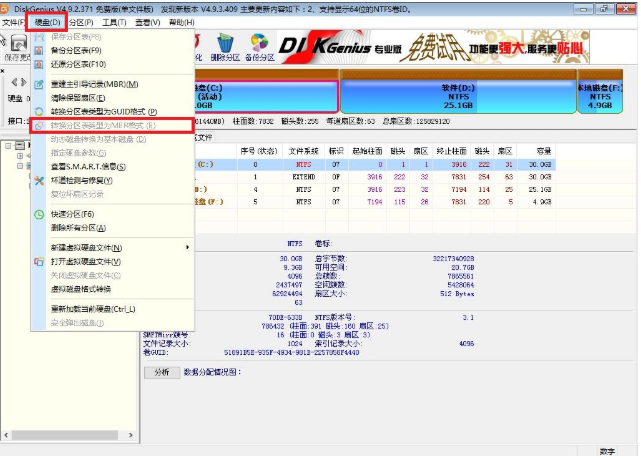
acer电脑图解10
3、设置好后打开小鱼装机工具,勾选下载的Win7系统,目标分区选择你的系统盘(一般为C盘),之后点击安装系统。
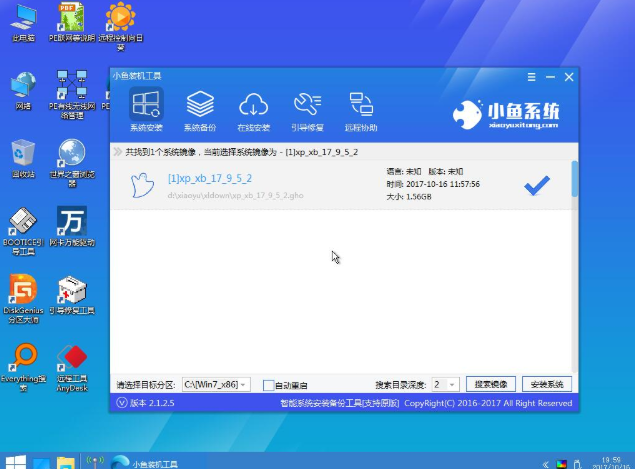
win7电脑图解11
4、耐心等待系统的安装,完成后重启电脑
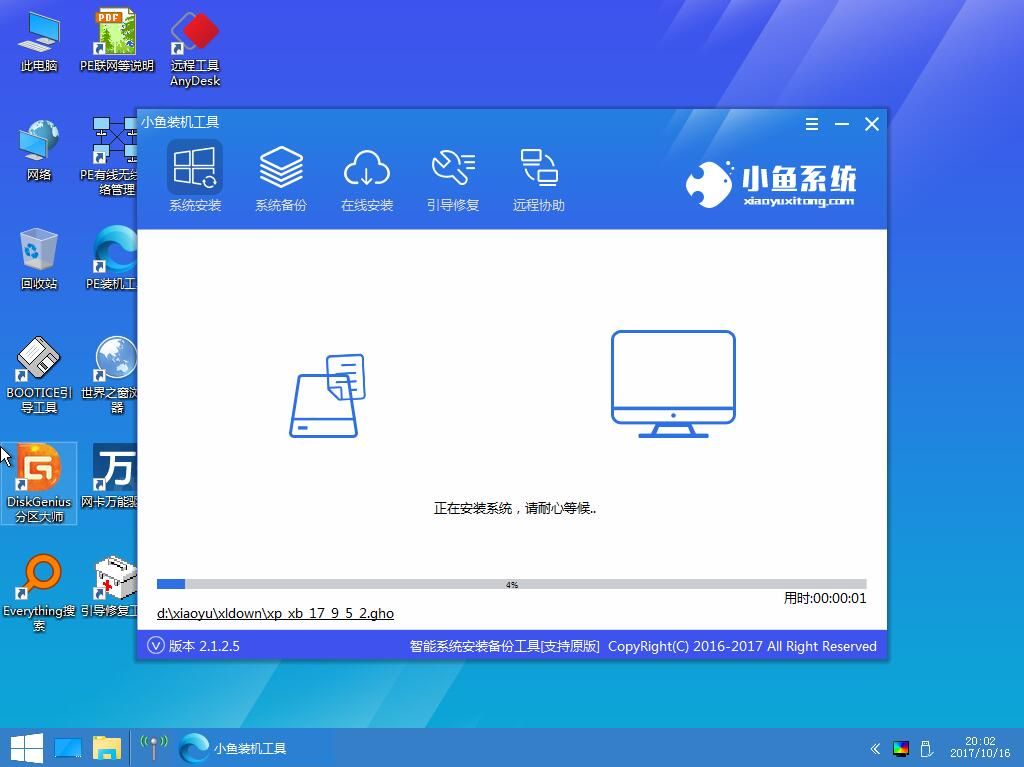
win7电脑图解12
6、等待一会儿可以正常使用啦

win7电脑图解13
以上就是Acer宏碁无法开机重装win7系统的详细步骤了,学会了就赶紧动手试试吧。如果在安装win7成功后遇到激活问题,可以微信关注下方的公众号获取激活工具哦

U盘装win7电脑图解14






 立即下载
立即下载







 魔法猪一健重装系统win10
魔法猪一健重装系统win10
 装机吧重装系统win10
装机吧重装系统win10
 系统之家一键重装
系统之家一键重装
 小白重装win10
小白重装win10
 杜特门窗管家 v1.2.31 官方版 - 专业的门窗管理工具,提升您的家居安全
杜特门窗管家 v1.2.31 官方版 - 专业的门窗管理工具,提升您的家居安全 免费下载DreamPlan(房屋设计软件) v6.80,打造梦想家园
免费下载DreamPlan(房屋设计软件) v6.80,打造梦想家园 全新升级!门窗天使 v2021官方版,保护您的家居安全
全新升级!门窗天使 v2021官方版,保护您的家居安全 创想3D家居设计 v2.0.0全新升级版,打造您的梦想家居
创想3D家居设计 v2.0.0全新升级版,打造您的梦想家居 全新升级!三维家3D云设计软件v2.2.0,打造您的梦想家园!
全新升级!三维家3D云设计软件v2.2.0,打造您的梦想家园! 全新升级!Sweet Home 3D官方版v7.0.2,打造梦想家园的室内装潢设计软件
全新升级!Sweet Home 3D官方版v7.0.2,打造梦想家园的室内装潢设计软件 优化后的标题
优化后的标题 最新版躺平设
最新版躺平设 每平每屋设计
每平每屋设计 [pCon planne
[pCon planne Ehome室内设
Ehome室内设 家居设计软件
家居设计软件 微信公众号
微信公众号

 抖音号
抖音号

 联系我们
联系我们
 常见问题
常见问题



